آموزش ساخت کاربر در ادوب کانکت (Adobe Connect)
بعد از راه اندازی و نصب Adobe Connect باید کاربر هایی ایجاد کنیم و به آن ها نقش های متفاوتی مثل استاد و دانشجو بدهیم تا دسترسی های لازم را برای آن ها تعیین کنیم که بتوانند در میتینگ های ایجاد شده شرکت کنند. در این مقاله آموزش ساخت کاربر در ادوب کانکت (Adobe Connect) را برای شما عزیزان شرح خواهیم داد.
ساخت کاربر در ادوب کانکت (Adobe Connect)
- به ادمین ادوب کانکت وارد شوید. (ابتدا باید سرور ادوب کانکت یا کلاس مجازی خریداری کنید.)
- سپس وارد تب Administration و سپس Users and Groups شوید.
- گزینه ی New User را بزنید تا صفحه ی ساخت یوزر جدید باز شود .
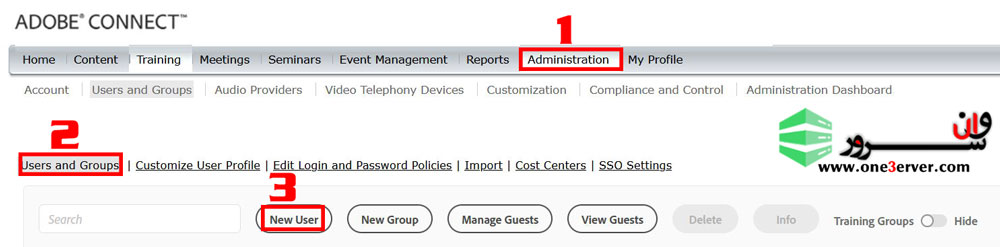
در این صفحه اطلاعات مثل نام ، نام خانوادگی ، ادرس ایمیل ، و رمز عبور را وارد میکنیم .
اگر تیک Prompt user to change password atfer next login فعال باشد کاربر بعد از لاگین به صورت اجباری باید رمز عبور خود را عوض کند.
در صفحه زیر اگر تیک گزینه Email the new user account information را بزنید اطلاعات کاربر به ایمیل نیز ارسال می شود.
نکته : برای استفاده از این گزینه میبایست از قبل اطلاعات SMTP خود را در سرور وارد کرده باشید.
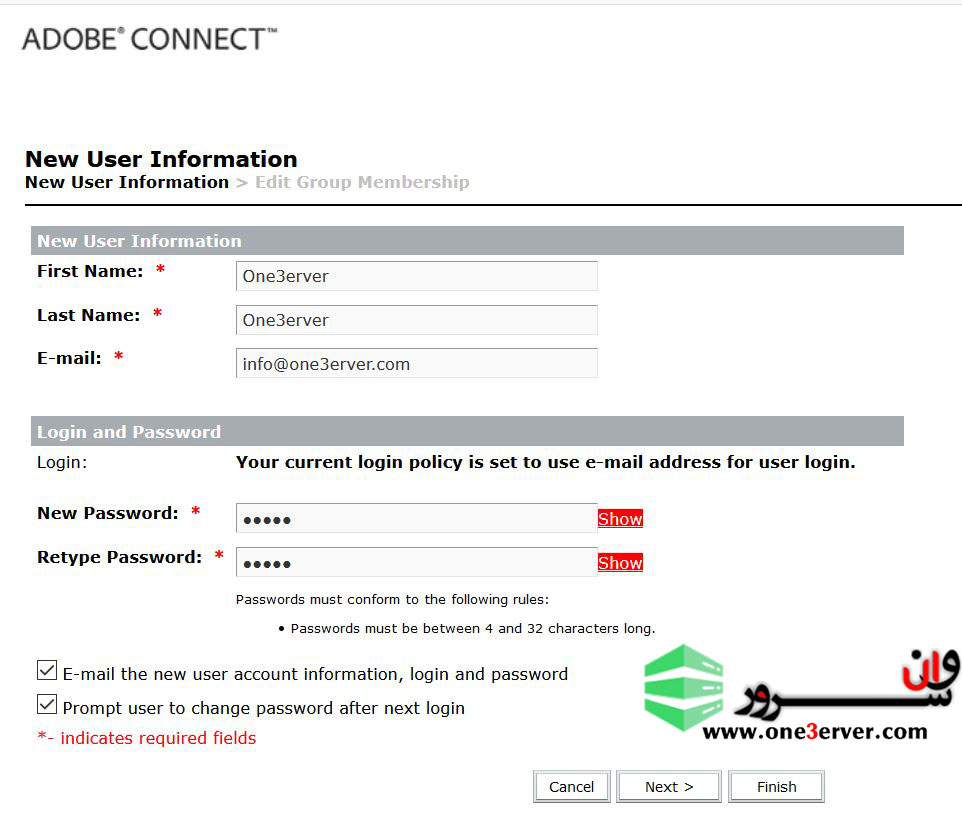
راز مهم فروشندگان برای کاهش قیمت کلاس های مجازی و سرورهای وبینار، ارائه بیش از حد و اورسل کردن سرورها است.
وان سرور با سال ها سابقه درخشان، کلاس های مجازی و سرور های وبینار خود را بر روی با کیفیت ترین سرورها قرار داده تا به بهترین شکل ممکن پاسخ اعتماد شما عزیزان را بدهد.
برای خرید کلاس مجازی و سرور وبینار با توجه به نیاز خود کلیک کنید.
بر روی Next کلیک نمایید. در این صفحه می توانید کاربر را در صورت تمایل به عضویت یکی از گروه های نمایش داده شده در سمت چپ در آورید (مثلا گروه ادمین ها ، که به تمامی بخش های ناحیه مدیریتی دسترسی داشته باشد میتوانیم این کار را انجام دهیم). به این منظور بر روی نام گروه و سپس دکمه Add کلیک کنید. در نهایت بر روی Finish کلیک کنید.
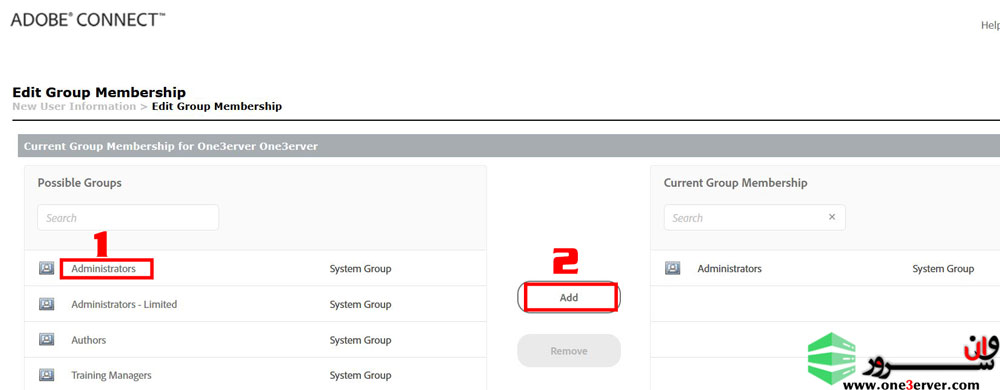
با کلیک بر روی Finish به صفحه ای با نام User Information هدایت خواهید شد که برای تمام کاربران وجود دارد. برای دسترسی به این قسمت در مواقع دیگر از زبانه Users and Groups بر روی نام کاربر کلیک کنید و دکمه Information را برگزینید. در قسمت Information دکمه ای تحت عنوان Send a link to reset this user’s password وجود دارد. این دکمه برای زمان هایی مناسب است که کاربر اطلاعات ورود خود را فراموش کرده باشد. با کلیک بر روی آن ایمیلی حاوی اطلاعات ورود به کاربر ارسال می گردد.
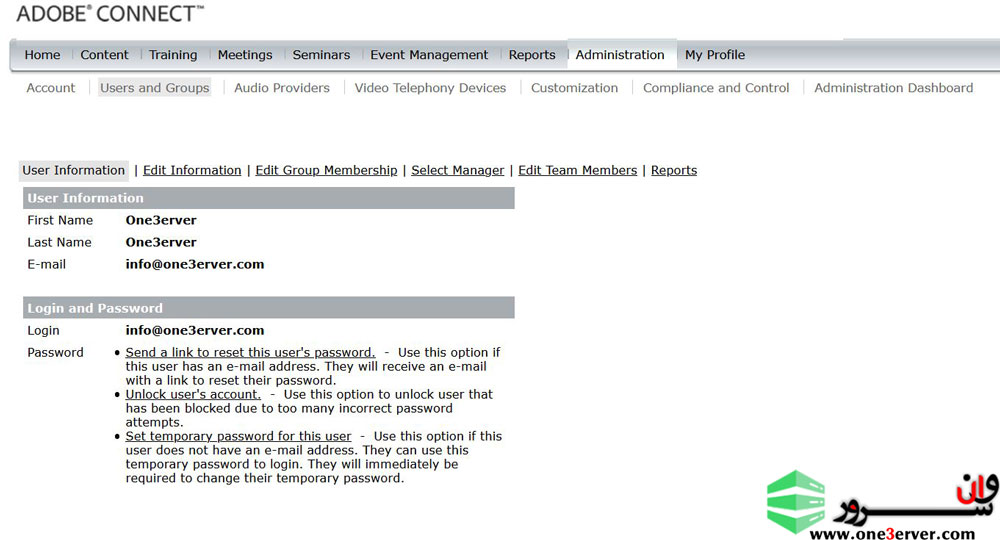
کاربر با موفقیت ساخته شد.
تنظیمات بیشتر برای اکانت کاربری
همانند تصویر زیر گزینه ی Customize User Profile را بزنید.
وارد صفحه ای میشویم که به کمک آن میتوانیم اطلاعات بیشتری را از کاربر در فیلد های اضافی ذخیره کنیم.
برای اضافه کردن فیلد جدید دو روش داریم :
- Add Predefined Field : این گزینه به ما کمک میکند تا اطلاعات را بطور دقیق تر ثبت کنیم . برای مثال برای بخش ادرس لیست و نواحی مختلف شهر های مختلف را می اورد .. یا برای کشور به همین صورت.
- New Field : اضافه کردن یک فیلد که هر اطلاعاتی میتواند داخلش قرار گیرد
با استفاده از این گزینه ها میتوانید به راحتی بخش ثبت نام خود را به سلیقه خود سفارشی سازی کنید.
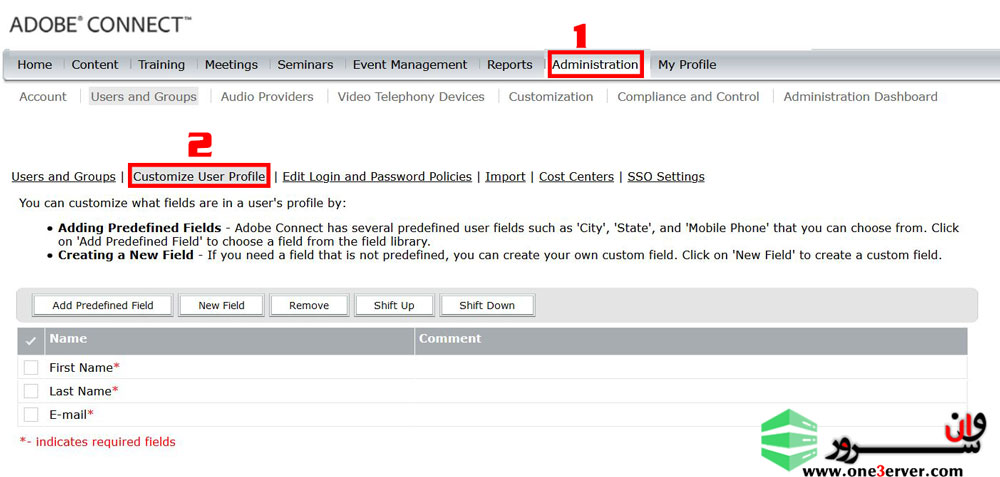
در ادامه تنظیمات ساخت یوزر در Adobe Connect :
گزینه ی بعدی که میتوانید در سرور خود تنظیم نمایید پالیسی یا قوانینی هست که به انتخاب پسورد برای کابران مربوط میگردد.
همانند صفحه ی زیر در پیج Edit Login and Password Profile میتوانید میزان دشواری ، اعتبار پسورد ، تعداد ماکزیمم و مینیمم حروف پسورد را تعیین کنید.
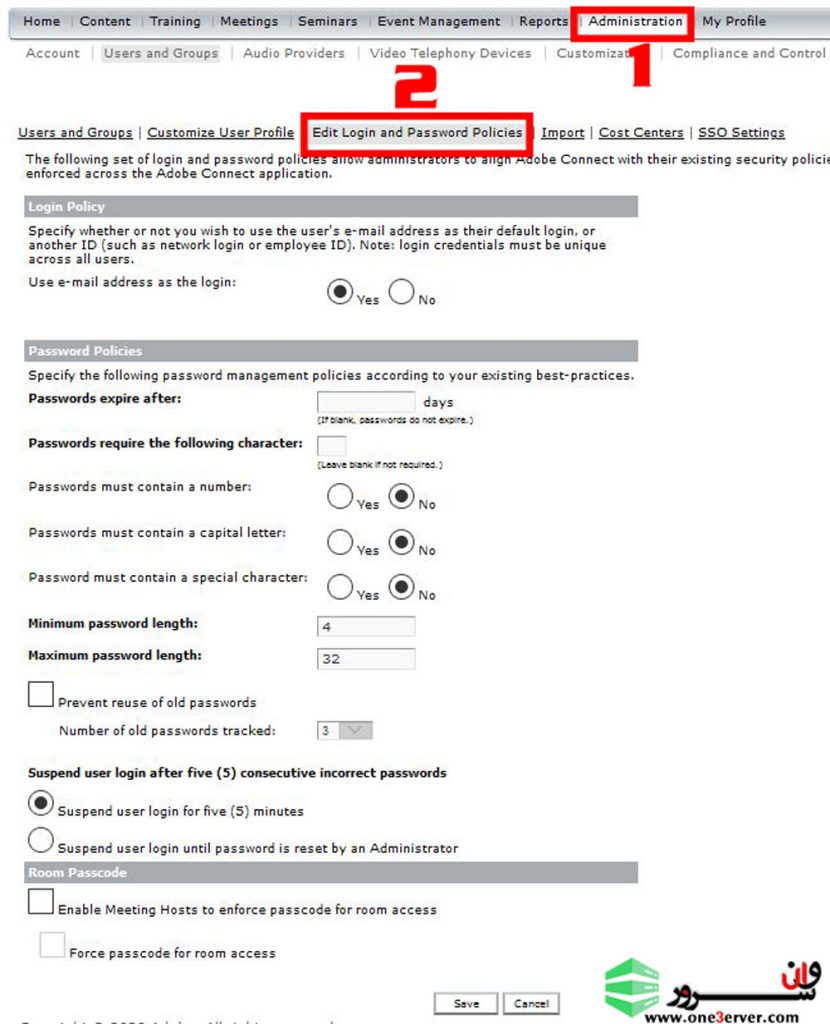
اما گزینه ی آخر در این آموزش به بخش Import اختصاص دارد.
توسط Import می توانید یوزر های خود را به صورت گروهی در سیستم ثبت کنید.
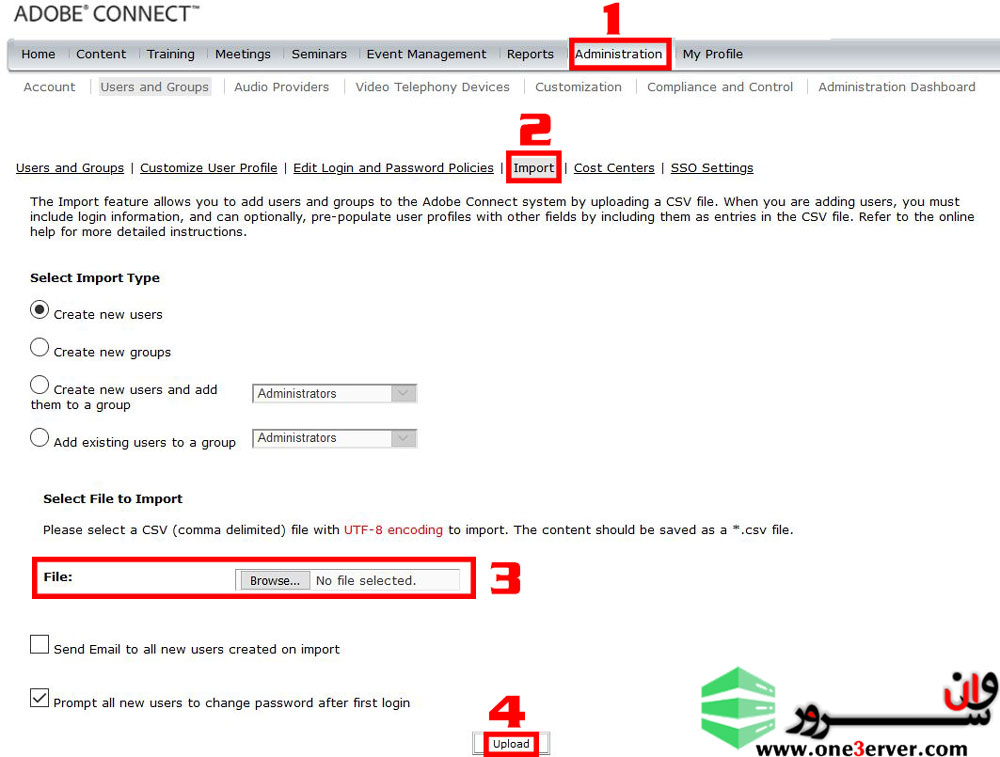
نتیجه گیری
اولین کار برای راه اندازی کلاس آنلاین یا میتینگ ساخت کاربر در ادوب کانکت می باشد. در این مقاله آموزش ساخت کاربر در ادوب کانکت (Adobe Connect) و همچنین تنظیمات اکانت کاربری برای شما شرح داده شد.
لطفا جهت بهبهود کیفیت آموزش های ارسالی، نظرات خود را از طریق کامنت و درج ستاره ارسال کنید

















 راز مهم فروشندگان برای کاهش قیمت کلاس های مجازی و سرورهای وبینار، ارائه بیش از حد و اورسل کردن سرورها است.
راز مهم فروشندگان برای کاهش قیمت کلاس های مجازی و سرورهای وبینار، ارائه بیش از حد و اورسل کردن سرورها است.




چطور در ادوب کاکنت با اکانت مدیر بروم در اپ؟
سلام، این دسترسی از سمت میزبان داده میشه و اصولا لینک پنل ادمین رو خودشون بهتون ارائه میدن.
خوب